Zmodyfikowanie tej opcji spowoduje automatyczne uaktualnienie tej strony

Zmienianie wyglądu zdjęcia przy użyciu filtru w aplikacji Zdjęcia na Macu
Zestaw konfigurowalnych filtrów w aplikacji Zdjęcia pozwala nadawać zdjęciom specjalny wygląd.
Uwaga: Filtry można także stosować do wideo. Zobacz: Modyfikowanie i korygowanie wideo.
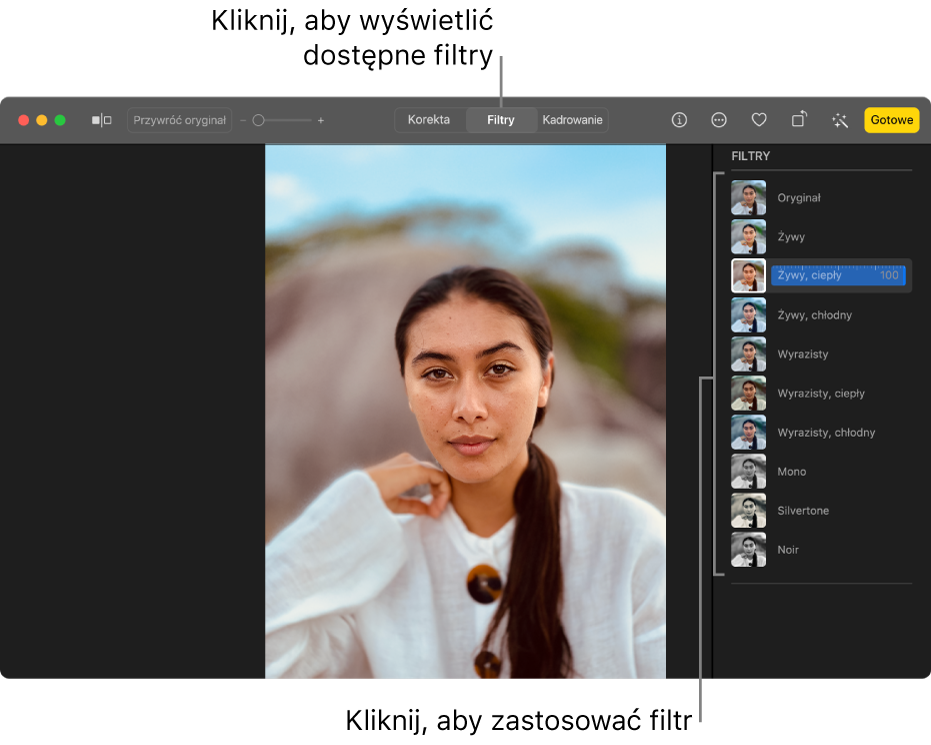
W aplikacji Zdjęcia
 na Macu kliknij dwukrotnie w zdjęcie, a następnie kliknij w przycisk Edycja na pasku narzędzi.
na Macu kliknij dwukrotnie w zdjęcie, a następnie kliknij w przycisk Edycja na pasku narzędzi.Kliknij w Filtry na pasku narzędzi.
Porada: Aby szybko obejrzeć filtry w czasie edycji, naciśnij klawisz F.
Kliknij w żądany filtr, a następnie kliknij lub przeciągnij suwak, aby skorygować wygląd filtru.
Zmiany są zachowywane automatycznie, o ile nie wybierzesz polecenia menu Edycja > Cofnij lub klikniesz w Przywróć oryginał.